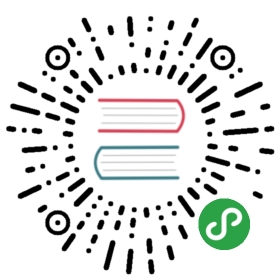第十六章 使用Maven插件构建Docker镜像
我们知道,Maven是一个强大的项目管理与构建工具。如果可以使用Maven构建Docker镜像,那么我们的工作就能得到进一步的简化。
经过调研,以下几款Maven的Docker插件进入笔者视野,如表13-1所示。
| 插件名称 | 官方地址 |
|---|---|
| docker-maven-plugin | https://github.com/spotify/docker-maven-plugin |
| docker-maven-plugin | https://github.com/fabric8io/docker-maven-plugin |
| docker-maven-plugin | https://github.com/bibryam/docker-maven-plugin |
表13-1 Maven的Docker插件列表
笔者从各项目的功能性、文档易用性、更新频率、社区活跃度、Stars等几个纬度考虑,选用了第一款。这是一款由Spotify公司开发的Maven插件。
下面我们来详细探讨如何使用Maven插件构建Docker镜像。
快速入门
以项目microservice-discovery-eureka 为例。
(1) 在pom.xml中添加Maven的Docker插件。
<plugin><groupId>com.spotify</groupId><artifactId>docker-maven-plugin</artifactId><version>0.4.13</version><configuration><imageName>itmuch/microservice-discovery-eureka:0.0.1</imageName><baseImage>java</baseImage><entryPoint>["java", "-jar", "/${project.build.finalName}.jar"]</entryPoint><resources><resource><targetPath>/</targetPath><directory>${project.build.directory}</directory><include>${project.build.finalName}.jar</include></resource></resources></configuration></plugin>
简要说明一下插件的配置:
① imageName:用于指定镜像名称,其中itmuch是仓库名称,microservice-discovery-eureka是镜像名称,0.0.1是标签名称。
② baseImage:用于指定基础镜像,类似于Dockerfile中的FROM指令。
③ entrypoint:类似于Dockerfile的ENTRYPOINT指令。
④ resources.resource.directory:用于指定需要复制的根目录,${project.build.directory}表示target目录。
⑤ resources.resource.include:用于指定需要复制的文件。${project.build.finalName}.jar指的是打包后的jar包文件。
(2) 执行以下命令,构建Docker镜像。
mvn clean package docker:build
我们会发现终端输出类似于如下的内容:
[INFO] Building image itmuch/microservice-discovery-eureka:0.0.1Step 1 : FROM java---> 861e95c114d6Step 2 : ADD /microservice-discovery-eureka-0.0.1-SNAPSHOT.jar //---> 035a03f5b389Removing intermediate container 2b0e70056f1dStep 3 : ENTRYPOINT java -jar /microservice-discovery-eureka-0.0.1-SNAPSHOT.jar---> Running in a0149704b949---> eb96ca1402aaRemoving intermediate container a0149704b949Successfully built eb96ca1402aa
由以上日志可知,我们已成功构建了一个Docker镜像。
(3)执行 docker images 命令,即可查看刚刚构建的镜像。
REPOSITORY TAG IMAGE ID CREATED SIZEitmuch/microservice-discovery-eureka 0.0.1 eb96ca1402aa 39 seconds ago 685 MB
(4) 启动镜像
docker run -d -p 8761:8761 itmuch/microservice-discovery-eureka:0.0.1
我们会发现该Docker镜像会很快地启动
(5) 访问测试
访问http://Docker宿主机IP:8761 ,能够看到Eureka Server的首页。
插件读取Dockerfile进行构建
之前的示例,我们直接在pom.xml中设置了一些构建的参数。很多场景下,我们希望使用Dockerfile更精确、有可读性地构建镜像。
(1) 首先我们在/microservice-discovery-eureka/src/main/docker 目录下,新建一个Dockerfile文件,例如:
FROM java:8VOLUME /tmpADD microservice-discovery-eureka-0.0.1-SNAPSHOT.jar app.jarRUN bash -c 'touch /app.jar'EXPOSE 9000ENTRYPOINT ["java","-Djava.security.egd=file:/dev/./urandom","-jar","/app.jar"]
(2) 修改pom.xml
<plugin><groupId>com.spotify</groupId><artifactId>docker-maven-plugin</artifactId><version>0.4.13</version><configuration><imageName>itmuch/microservice-discovery-eureka:0.0.2</imageName><dockerDirectory>${project.basedir}/src/main/docker</dockerDirectory><resources><resource><targetPath>/</targetPath><directory>${project.build.directory}</directory><include>${project.build.finalName}.jar</include></resource></resources></configuration></plugin>
可以看到,我们不再指定baseImage和entrypoint,而是使用dockerDirectory指定Dockerfile所在的路径。这样,我们就可以使用Dockerfile构建Docker镜像了。
将插件绑定在某个phase执行
很多场景下,我们有这样的需求,执行例如mvn clean package 时,插件就自动为我们构建Docker镜像。要想实现这点,我们只需将插件的goal绑定在某个phase即可。
phase和goal可以这样理解:maven命令格式是:mvn phase:goal ,例如mvn package docker:build 。那么,package和docker都是phase,build则是goal 。示例:
<plugin><groupId>com.spotify</groupId><artifactId>docker-maven-plugin</artifactId><version>0.4.13</version><executions><execution><id>build-image</id><phase>package</phase><goals><goal>build</goal></goals></execution></executions><configuration><imageName>itmuch/microservice-discovery-eureka:0.0.3</imageName><baseImage>java</baseImage><entryPoint>["java", "-jar", "/${project.build.finalName}.jar"]</entryPoint><resources><resource><targetPath>/</targetPath><directory>${project.build.directory}</directory><include>${project.build.finalName}.jar</include></resource></resources></configuration></plugin>
由配置可知,我们只需添加如下配置:
<executions><execution><id>build-image</id><phase>package</phase><goals><goal>build</goal></goals></execution></executions>
就可将插件绑定在package这个phase上。也就是说,用户只需执行mvn package ,就会自动执行mvn docker:build 。当然,读者也可按照需求,将插件绑定到其他的phase。
推送镜像
前文我们使用docker push 命令实现了镜像的推送,我们也可使用Maven插件推送镜像。我们不妨使用Maven插件推送一个Docker镜像到Docker Hub。
(1) 修改Maven的全局配置文件setttings.xml,在其中添加以下内容,配置Docker Hub的用户信息。
<server><id>docker-hub</id><username>你的DockerHub用户名</username><password>你的DockerHub密码</password><configuration><email>你的DockerHub邮箱</email></configuration></server>
(2) 修改pom.xml,示例:
<plugin><groupId>com.spotify</groupId><artifactId>docker-maven-plugin</artifactId><version>0.4.13</version><configuration><imageName>itmuch/microservice-discovery-eureka:0.0.4</imageName><baseImage>java</baseImage><entryPoint>["java", "-jar", "/${project.build.finalName}.jar"]</entryPoint><resources><resource><targetPath>/</targetPath><directory>${project.build.directory}</directory><include>${project.build.finalName}.jar</include></resource></resources><!-- 与maven配置文件settings.xml中配置的server.id一致,用于推送镜像 --><serverId>docker-hub</serverId></configuration></plugin>
如上,添加serverId段落,并引用settings.xml中的server的id即可。
(3) 执行以下命令,添加pushImage的标识,表示推送镜像。
mvn clean package docker:build -DpushImage
经过一段时间的等待,我们会发现Docker镜像已经被push到Docker Hub了。同理,我们也可推送镜像到私有仓库,只需要将imageName指定成类似于如下的形式即可:
<imageName>localhost:5000/itmuch/microservice-discovery-eureka:0.0.4</imageName>
TIPS
(1) 以上示例中,我们是通过imageName指定镜像名称和标签的,例如:
<imageName>itmuch/microservice-discovery-eureka:0.0.4</imageName>
我们也可借助imageTags元素更为灵活地指定镜像名称和标签,例如:
<configuration><imageName>itmuch/microservice-discovery-eureka</imageName><imageTags><imageTag>0.0.5</imageTag><imageTag>latest</imageTag></imageTags>...<configuration>
这样就可为同一个镜像指定两个标签。
(2) 我们也可在执行构建命令时,使用dockerImageTags参数指定标签名称,例如:
mvn clean package docker:build -DpushImageTags -DdockerImageTags=latest -DdockerImageTags=another-tag
(3) 如需重复构建相同标签名称的镜像,可将forceTags设为true,这样就会覆盖构建相同标签的镜像。
<configuration><!-- optionally overwrite tags every time image is built with docker:build --><forceTags>true</forceTags><configuration>
拓展阅读
(1) Spotify是全球最大的正版流媒体音乐服务平台。